Civilization 6 — как играть, лучшие стратегии, советы на примере Ядвиги
— Вся игра разворачивается вокруг городов и полей, которые они занимают. Именно в городах набираются солдаты и специальные агенты, здесь собираются точки производства, науки, культуры, туризма и сами деньги. Поскольку игра никоим образом не ограничивает количество городов, которыми вы можете владеть, выбирайте их как можно больше (для этого достаточно нанять поселенца и отправить его в удобное место).
— Общее правило простое: чем больше городов, тем больше выручка и больший военный потенциал (возможность набора нескольких филиалов параллельно невозможно переоценить). Расширение территории также позволяет получить доступ к многочисленным ресурсам, в том числе скрытым — например, уголь раскрывается только в индустриальную эпоху.
Города, районы и их размещение

По традиции серии, фундамент любой цивилизации закладывается в основании города на одной клетке. Если раньше большинство строений возводились на клетке самого города, то в Civilization VI для этого активно задействуются окружающие территории.
Таким образом, основным нововведением городов являются «районы», которые располагаются на отдельной клетке и позволяют строить определенные здания – например, «Театральную площадь», где можно возводить культурные постройки. Максимальное количество районов, которые может построить город, определяется количеством населения. Например, для 1 района нужен 1 горожанин, для 2 районов — 4 горожанина, для 3 районов — 7 горожан, для каждого следующего района — дополнительно три жителя. Космопорт, акведук и пригород не имеют ограничений по количеству жителей.
Похожие изменения коснулись уникальных сооружений – Чудес Света. Теперь они точно так же требуют собственную клетку под строительство и ограничены требованиями к местности. Именно по этой причине Чудеса Света в Civilization VI играют менее значительную роль и требуют тщательного планирования. Конечно, они дают полезные бонусы, но трудности с размещением и длительное время строительства не всегда стратегически выгодны.

В прошлых играх серии часто встречалась проблема, когда управление империей на поздней стадии игры становится затруднительным и монотонным. В четвертой и пятой части Цивилизации существовали механики, которые накладывали определенные ограничения на количество городов, но при этом старались снять нагрузку с игрока. Так, в Civilization VI глобальное счастье было заменено на «Довольство». Чем больше становится город, тем больше довольства требуется для его роста. При негативном показателе довольства игрок будет получать различные штрафы, вплоть до того, что город восстанет и начнет производить вражеские боевые единицы.
Совет: в случае если из-за роста города довольство норовит привести к восстанию, вы можете исправить ситуацию, отключив снабжение пищи. Выберите желаемый город и кликните несколько раз на зеленый значок пищи в правом нижнем углу. Другой вариант – построить поселенца (он уменьшит население города на единицу) или удалить улучшения вроде фермы. Плюс ко всему, довольство можно получить с помощью торговли, выторговав редкий ресурс у оппонента.
Другим ограничивающим фактором величины города в Civilization VI является жилье. Нехватка жилья в городе замедлит его рост. Фермы и плитки рядом с пресной водой могут обеспечить небольшое количество жилья на ранней стадии развития цивилизации. В середине игры, строительство акведука или специальных зданий в районах создаст дополнительное жилье.
Скифия, Томирис в Civilization 6
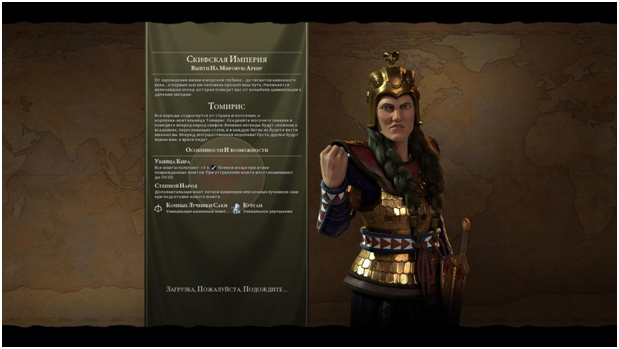
Скифов можно назвать полной противоположностью Индии. Они нация воинов, лучших во всей игре. Если против вас играют Скифы, то готовьтесь к войне. Они так себе моряки, так что если сами захотите поиграть за бесстрашную Томирис, то лучше выбирайте в настройках континенты или пангею.
Их сила кроется в том, что они изредка производят по два юнита вместо одного и могут восстанавливать здоровье с помощью убийства врагов, крайне полезный навык. Все их улучшения направлены на то, чтобы покорять силой всех, кто попадется на пути.
Если вы захотите поиграть за них, то сразу же нужно идти в агрессию, стройте побольше курганов, чтобы окупить свою армию и не выйти в минус по золоту. Нападать можно с того момента как у вас появятся пешие и конные лучники.
Как вы уже поняли, наиболее приоритетной является военная победа. Однако Скифы могут претендовать на культурную победу. Достичь ее очень просто, дайте любой цивилизации хорошенько развиться в культурном плане и захватите ее. Вы получите туризм, заберете реликвии, великие произведения искусства, Чудеса света и все это с помощью силы.
#2 Ханадор
И все это крутится на одной винде. «дельный» продукт
http://other-games.r. re/2013-01-11-3 — полезная статья с тестами программы Aster
В данной статье вы узнаете как имея всего один достаточно мощный системный блок запустить два и более полноэкранных 3D приложения — игры. Другими словами, вы и еще кто-то сможет поиграть в любые современные игры на одном ПК (портативном компьютере) не испытывая никакого дискомфорта, лагов и всего прочего, как будто вы играете на двух разных ПК.
Также, следуя описанной ниже инструкции, один пользователь сможет запустить игру или любое другое приложения в полноэкранном режиме, а другой — просматривать веб страницы, смотреть фильм или заниматься какими-то своими делами, не мешая первому пользователю. И, самое главное, все это можно осуществить имея всего один системный блок.
Все описанное в данной статье изначально было проделано мной для личных целей. Однако, прочитав не один десяток форумов и не получив однозначного ответа на многие интересующие меня вопросы, которые впоследствии были найдены самостоятельно, было принято решения написать данную статью. Здесь вы найдете подробное описание всех проделанных действий и получите ответы на все самые распространенные вопросы, большинство из которых вы больше нигде не найдете.
Основная задача , которая передо мною стояла: Одновременный запуск 2 тяжелые 3D приложений (игры) имея всего один системные блок, два монитора, две мышки и клавиатуры, то есть необходимо было создать второе полноценное игровое место.
Сразу хочу заметить, что вопрос о покупке нового системного блока меня не интересовал, так как две игры на одном системном блоке надо было запустить только на небольшой период времени.
- количество пользователей/игроков (от 2 до 6) и количество запущенных приложений напрямую зависит от мощности вашего системного блока;
- все, что описано ниже, было протестировано в реальных приложениях и реальном компьютере;
- в статье описаны некоторые подробности не зная которых вы будете испытывать дискомфорт, лаги в играх на любой конфигурации компьютера;
- в данной статье описаны ключевые нюансы, которые могут возникнуть во время превращения одного системного блока в несколько рабочих/игровых мест;
- в зависимости от конфигурации системного блока, которая у всех разная, могут быть различные нюансы, но в большинстве случаев, если все сделано правильно, все прекрасно работает;
- приступать к практике настоятельно рекомендуется только после полного прочтения данной статьи , так как не зная некоторых подробностей вы можете нарушить нормальную работу своей системы;
- если вы знаете, что можете сделать что-то не так, как описано в данной статьи или не хотите подвергать свою систему риску — не делайте ничего из описанного ниже.
Прежде чем рассказывать что и как делать напишу сразу о достигнутых результатах результатах, чтобы, так сказать, подогреть интерес.
- операционная система — Windows 7 x64 Максимальная;
- процессор — Intel Core i7;
- оперативная память — 8 Гб;
- первая видеокарта — NVIDIA GeForce 560 Ti;
- вторая видеокарта — старенькая запылившаяся NVIDIA GeForce 8800 GT;
- 2 монитора 24 дюймов с выставленным максимальным разрешением (1920 х 1200);
- 2 обычные мышки;
- 2 обычные клавиатуры;
- лицензионная версия программы АСТЕР V7 на два места (x64).
- 1 клиент игры World of Tanks (копия клиента не создавалась, запускалась одна и та же копия клиента на 2 игровых местах).
- первое игровое место (NVIDIA GeForce 560 Ti) — выставлено максимальные разрешение (1920 х 1200) и установлены все настройки графики на Высокие;
- второе игровое место (NVIDIA GeForce 8800 GT) — выставлено максимальные разрешение (1920 х 1200) и установлены все настройки графики на Минимальные.
- процессор — 35-50% загрузка;
- оперативная память — 3.7 Гб;
- количество кадров на первом игровом месте — 35-60 FPS (NVIDIA GeForce 560 Ti);
- количество кадров на втором игровом месте — 60-90 FPS (NVIDIA GeForce 8800 GT).
Игра World of Tanks была взята только для примера. Кроме нее успешно запускалось и множество других современны игр 2012 года выпуска.
2. Системные требования
- 1 системный блок;
- 2 монитора;
- 2 мышки;
- 2 клавиатуры;
- операционная система Windows 7 x32;
- любой одноядерный процессор с частотой 3.0 GHz;
- оперативная память с 2 Gb памяти;
- видеокарта с 2 видео выходами (VGA, DVI, HDMI, DisplayPort) и 256 Mb памяти.
- 1 системный блок;
- 2 монитора;
- 2 мышки;
- 2 клавиатуры;
- операционная система Windows 7 x64;
- современный четырехъядерный процессор (Intel Core i5 или AMD Phenom II X4);
- оперативная память с 4 Gb памяти;
- современная и достаточно мощная видеокарта с 2 видео выходами (VGA, DVI, HDMI, DisplayPort) и 1 Gb памяти ИЛИ 2 видеокарты с 512 Mb памяти.
Примечание: Все системные требования указывались с учетом использованных ресурсов тестовой системы и могут значительно отличаться в зависимости от ваших потребностей.
3. Подготовительные работы
Переходим к этапу предварительной настройки операционной системы, если ваша система соответствует указанным выше требованиям.
3.1. Подключение второй пары устройств
Выключаем компьютер и подключаем к системному блоку вторую клавиатуру, мышку и монитор. Также можно подключить вторую видеокарту, если такова имеется, но это делать совсем не обязательно.
- видеокарты одного производителя (NVIDIA с NVIDIA или AMD с AMD) в одной системе работают нормально;
- работоспособность системы с установленными видеокартами разных производителей (NVIDIA с AMD) не проверялась, но есть большая вероятность того, что такая система будет работать;
- при установке видеокарт одного производителя модели видеокарт могут не совпадать.
Для запуска двух игр на одном компьютере или простого создания нескольких рабочих мест на базе одного системного блока необходимо создать как минимум еще 1 учетную запись в операционной системе Windows 7. Пароль устанавливать не обязательно, но рекомендуется (чтобы не было никаких проблем потом), хотя бы «1» (единицу).
Для всех дальнейших действий необходимо иметь права Администратора.
- Создание пароля вашей текущей учетной записи (если его у вас нет)
- «Создание пароля своей учетной записи»
- в поле «Новый пароль» и «Подтверждение пароля» введите один и тот же любой пароль или «1» (единицу)
- «Создать пароль»
- «Управление другой учетной записью»
- «Создание учетной записи»
- в поле «Новое имя учетной записи» введите любое имя латинскими буквами без пробелов
- выберите «Обычный доступ» или «Администратор» в зависимости от необходимых прав доступа для другой учетной записи
- «Создание учетной записи»
- выберите из списка только что созданную учетную запись
- «Создание пароля»
- в поле «Новый пароль» и «Подтверждение пароля» введите один и тот же любой пароль или «1» (единицу)
- «Создать пароль»
- Windows 7 Service Pack 1;
- все обновления для операционной системы;
- последнюю версию драйверов для вашей видеокарты.
С помощью программы АСТЕР русского производства и будет произведено разделение одного системного блока на несколько рабочих/игровых мест (от 2 до 6). Данная программа, сразу говорю, платная, но имеет Trial-версию на 30 дней без каких-либо ограничений, как заявляет сам разработчик. Однако, во всех приведенных ниже примерах использовалась лицензионная версия программы АСТЕР V7 на два места (x64) .
- Переходим на сайт.
- Находим там раздел «Скачать» и скачиваем Trial-версию АСТЕР V7 на два места (x64) илиАСТЕР V7 на два места (x32), если у вас установлена обычная версия операционной системы Windows 7. Чтобы узнать какая именно версия операционной системы установлена сделайте следующие:
- правый клик мишкой по значку «Компьютер» на Рабочем столе
- Свойства
- найдите строку «Тип системы»
Внимание! Если после установки программы и перезагрузки компьютера в правом нижнем углу Рабочего стола нет надписи « Тестовый режим Windows 7 Сборка 7601 » запускать программу нельзя , так как вы не сможете запустить операционную систему после перезагрузки. Данное правило относится только к версии программы и операционной системы x64 .
5. Настройка программы АСТЕРБез предварительной настройки программы АСТЕР запустить две игры на одном компьютере или два и более рабочих места вам не удастся.
Внимание! Не нажимайте кнопку Применить до полной и окончательной настройки программы, пока это не будет написано в инструкции ниже.
5.1. Вкладка ВидеоЗапускаем программу и сразу переходим на вкладку Видео .
-
Внизу окна программы устанавливаем галочку «Разрешить запуск нескольких рабочих мест на одной видеокарте».

В системе 2 или 3 видеокарты для игры
Если в вашей системе установлено 2 или 3 видеокарты и вы хотите для каждого игрового/рабочего места выделить по 1 видеокарте, тогда необходимо установить напротив каждой видеокарты номер рабочего места как на скриншоте ниже. Галочку « Разрешить запуск нескольких рабочих мест на одной видеокарте » устанавливать не нужно.
В системе 2 или 3 видеокарты для только для работы
Если в вашей системе 2 или 3 видокарты и вы хотите создать 4 или 6 рабочих мест, тогда вам необходимо установить галочку « Разрешить запуск нескольких рабочих мест на одной видеокарте » и указать в каждой строке номер рабочего места.
5.2. Вкладка ВводЗдесь находится список всех подключенных клавиатур и мишек. Изначально, если у вас подключено по две пары устройств, возле названия устройства в столбце Место пишет 1,2 . Данная запись говорит о том, что данное устройство ввода будет можно будет использовать как на первом, так и на втором рабочем месте.
Вопрос: Как определить какое устройство ввода находится возле того или иного монитора, если вы не знаете точную модель устройства или два устройства имеют одинаковую модель.
Ответ: Все очень просто. При перемещении мишки и нажатия клавиш на клавиатуре возле названия устройства в программе загорается маленький значок (i) .
Теперь, когда вы знаете какое устройство находится возле какого монитора (рабочего/игрового места), необходимо расставить цифры 1 и 2.
5.3. Вкладка ЗвукЗдесь находится список всех подключенных к системе аудиоустройств, список аудио выходов и входов.
Если на предыдущей вкладке Ввод программа сама нам подсказывала какое устройство находится возле какого рабочего места, то здесь ничего подобного нет. Определять устройства, если не знаете его название, необходимо методом подбора. Рекомендую оставить эту вкладку так, как есть, а после, когда все уже будет окончательно настроено и все будет работать, заняться настройкой этой вкладки. Также хочу заметить, что изменения вступают в силу только после нажатия кнопки Применить , но нажимать ее еще рано.
5.4. Вкладка ВходДанная вкладка служит для автоматического входа в систему пользователей.
- Кликните два раза на необходимое рабочее место в списке.
- В поле Пользователь выберите из выпадающего списка имя пользователя или выберите пункт меню «требовать ввод имени и пароля», если не хотите входить в систему автоматически.
Данная вкладка предназначена для установки локального IP адреса для каждого рабочего места.
Производить настройку IP адреса рабочих мест необходимо только в том случаи, если у вас есть 2 или более сетевых адаптера и какая-то программа или игра, запущенная одновременно на нескольких рабочих местах, отказывается работать на одном общем для всех IP адресе.
Настройка данной вкладки производится не будет, так как данных программ/игр очень мало и во время тестирования различных приложений, включая онлайн игры, никаких конфликтных ситуаций обнаружено не было.
5.6. Вкладка Общее- включить, выключить и запустить программу;
- узнать версию программы;
- максимальное количество рабочих мест;
- активное рабочее место.
- установите галочку «Запускать АСТЕР автоматически при включении компьютера»
- нажмите кнопку Применить
- нажмите кнопку Запустить АСТЕР, если активна или Включить и перезапустить
- перезагрузите компьютер, если это не сделает программа автоматически.
- откройте программу;
- перейдите на вкладку Общее;
- снимите галочку Запускать АСТЕР автоматически при включении компьютера»;
- нажмите кнопку Отключить и перезапустить.
В этом разделе вы найдете ответы на самые распространенный и часто задаваемые вопросы.
Вопрос: Где скачать программу?
Ответ: На сайте разработчика. Ссылка на сайт разработчика указана вначале раздела «Установка программного обеспечения АСТЕР». Других ссылок на скачивание программы вы здесь не найдете.Вопрос: При запуске полноэкранного приложения или игры на одном из рабочих мест экран несколько раз мерцает на другом рабочем месте.
Ответ: Данный эффект наблюдается только при использовании одной видео карты на 2 рабочих местах. Убрать мерцание можно установив вторую видеокарту и настроив программу с помощью инструкции описанной в разделе «3. Настройка программы АСТЕР» — «3.1. Вкладка Видео» — «В системе 2 или 3 видеокарты для игры».Вопрос: В игре полностью отсутствует курсор или курсор невидимый.
Ответ: Данная ситуация наблюдается при использовании одной общей видеокарты для двух рабочих местах.Полностью решить эту проблему можно только установкой еще одной видеокарты и настроив программу с помощью инструкции описанной в разделе «3. Настройка программы АСТЕР» — «3.1. Вкладка Видео» — «В системе 2 или 3 видеокарты для игры».
Проверьте игровые файлы Civilization VI.
Если ни один из упомянутых выше методов устранения неполадок до сих пор не работал, вам следует рассмотреть возможность проверки целостности игровых файлов Civilization VI. Итак, приступим:
- Запустите клиент Steam на своем ПК, а затем откройте игровую библиотеку с левой боковой панели.
- Здесь найдите игру Civilization VI и откройте ее контекстное меню.
- Теперь выберите параметр «Свойства», а затем перейдите на вкладку «Локальные файлы».
- Здесь вы найдете кнопку «Проверить целостность игровых файлов». Нажмите на нее.

- Запустите Civilization 6 на другой версии DirectX
- Откройте окно Проводника на ПК с Windows, используя сочетание клавиш Windows + E.
- Затем перейдите в папку, содержащую файлы игры Civilization 6. Как правило, вы найдете установочные файлы в этом месте:
C: Program Files (x86)SteamsteamappscommonSid Meier’s Civilization VIBaseBinariesWin64Steam
Здесь вы найдете два установочных файла, а именно: папка Civilization включает игровые файлы CivilizationVI.exe (DirectX 11) и CivilizationVI_DX12.exe (DirectX 12). На этот раз запустите игру Civilization VI, запустив папку CivilizationVI.exe (DirectX 11).
Вывод
Это все люди! Мы надеемся, что шаги по устранению неполадок, упомянутые здесь, помогут вам решить, что Civilization VI не запускается из-за проблемы со Steam. Знаете какой-нибудь другой метод, который может помочь решить проблему? Упомяните об этом в комментариях ниже, так как это будет очень полезно для пользователей.
Как захватить город в Civilization 6
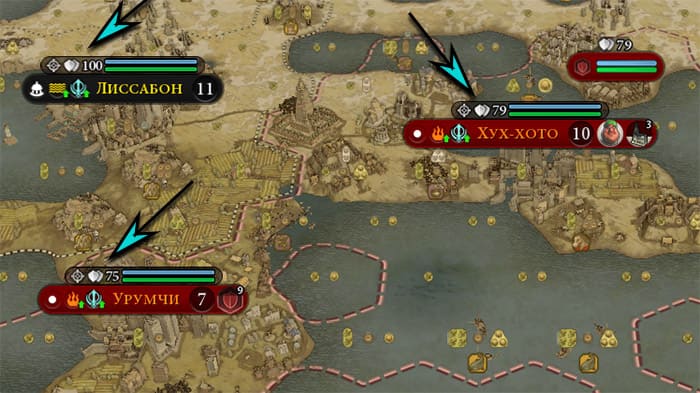
Для получения чужого города игроку нужно отвоевать его. Это самый очевидный и простой способ захвата. При атаке обращайте внимание на обороноспособность города. Чем она выше, тем сложнее вам будет с ним справиться. В середине и конце игры отобрать город, защита которого превышает 100 очков, достаточно сложно. Вам нужно обладать более новым и мощным оружием, чем у цивилизации, на которую вы нападаете. Эффективными будут современные танки, бомбардировщики, роботы.
У каждого города есть два вида очков прочности: здоровье гарнизона и прочностью укреплений. Для обеспечения входа ваших войск в город необходимо довести до 0 все очки. После чего боевым юнитом ближнего боя войти в него. Юниты с дальней атакой и осадные не захватывают города.
Как разрушить город
Чтобы полностью уничтожить один из городов врага, нужно его захватить. Свои города в Civilization 6 разрушить нельзя. Игрок может продать его врагу и напасть на свой бывший город.
Как захватить город без войны
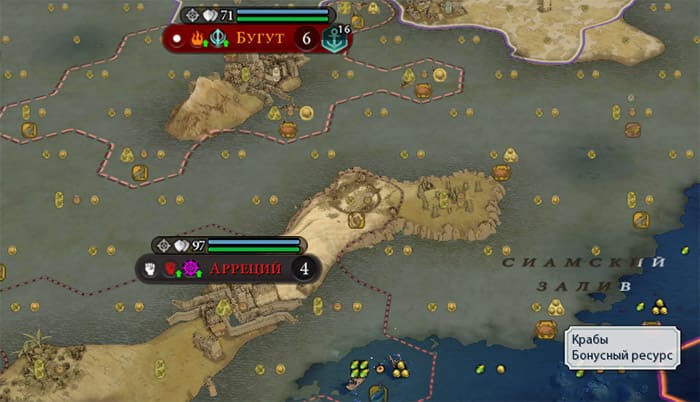
Обычно ИИ не продают свои города. Но есть случаи, когда они размещают их близко к вашей империи. Если компьютер не справится с резко снижающейся лояльностью, то город перейдёт под владение повстанцев. А позже может примкнуть к ближайшей цивилизации без каких-либо действий со стороны игрока.
Как создать армаду
В Civilization 6 можно объединять несколько военных юнитов.
Для объединения военной техники расположите её рядом и нажмите на кнопку со звёздочками в панели управления одного из юнитов.












